คู่มือผู้ใช้ Keynote สำหรับ Mac
- ยินดีต้อนรับ
-
- ลิขสิทธิ์

เปลี่ยนเส้นตารางและสีใน Keynote บน Mac
คุณสามารถเปลี่ยนลักษณะของตารางได้โดยเปลี่ยนเส้นกรอบของตาราง แสดงหรือซ่อนเส้นตาราง และใช้การสลับสีของแถวไปมา
เปลี่ยนเค้าโครงตารางและเส้นตาราง
คลิกที่ตาราง จากนั้นในแถบด้านข้างรูปแบบ
 ให้คลิกแถบตาราง
ให้คลิกแถบตารางปฏิบัติตามวิธีใดๆ ต่อไปนี้:
เปลี่ยนเค้าร่าง: ในส่วนเค้าโครงตารางของแถบด้านข้าง ให้ใช้ตัวควบคุมเพื่อเปลี่ยนประเภทเส้น ความหนา และสี
เปลี่ยนเส้นตาราง: ในส่วนเส้นตารางของแถบด้านข้าง ให้คลิกปุ่มเพื่อเพิ่มหรือลบเส้นตารางออกจากตัวตาราง ออกจากหัวแถวและคอลัมน์ และออกจากแถวท้ายตาราง
เปลี่ยนเส้นขอบและพื้นหลังของเซลล์ตาราง
คุณสามารถเปลี่ยนเส้นขอบและภาพพื้นหลังของส่วนที่เลือกใดๆ ของเซลล์ตารางได้
เลือกเซลล์ที่คุณต้องการเปลี่ยน
ในการเปลี่ยนเซลล์ทั้่งหมดในตาราง ให้คลิกที่ตารางแล้วคลิก
 ที่มุมซ้ายบนสุดของตาราง
ที่มุมซ้ายบนสุดของตารางในแถบด้านข้างรูปแบบ
 ให้คลิกแถบเซลล์
ให้คลิกแถบเซลล์ปฏิบัติตามวิธีใดๆ ต่อไปนี้:
เปลี่ยนเส้นขอบเซลล์: ในส่วนเส้นขอบของแถบด้านข้าง ให้คลิกปุ่มเค้าโครงเส้นขอบใต้เส้นขอบ เพื่อเลือกเส้นขอบที่คุณต้องการจัดรูปแบบ จากนั้นคลิกเมนูลักษณะเส้นขอบที่แสดงขึ้น แล้วเลือกลักษณะเส้นขอบสำหรับเส้นขอบที่เลือก
หลังจากที่คุณเลือกลักษณะเส้นขอบแล้ว ตัวควบคุมเพิ่มเติมจะแสดงขึ้นสำหรับเลือกสีและความหนาของเส้น และเลือกเส้นประหรือเส้นทึบ
เคล็ดลับ: ในการเลือกหลายเส้นขอบ ให้คลิกปุ่มเค้าโครงเส้นขอบ จากนั้นกดปุ่ม Command ค้างไว้แล้วคลิกเส้นขอบเพิ่มเติม
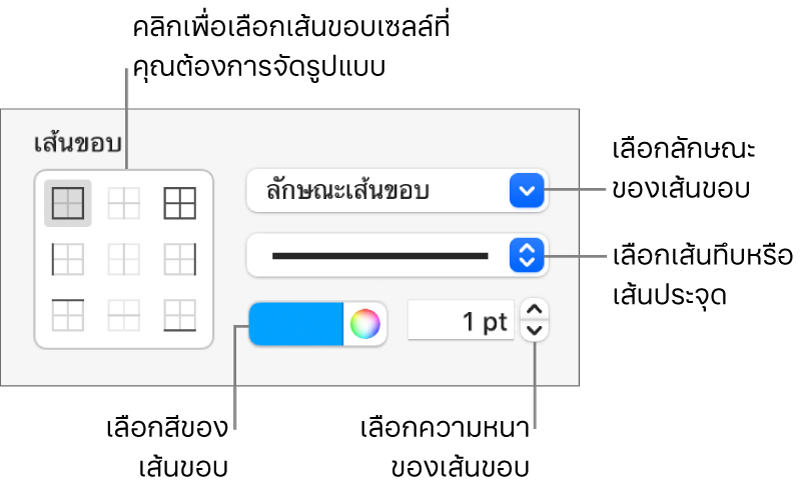
เปลี่ยนพื้นหลัง: ในส่วนเติม ให้คลิกช่องสี จากนั้นเลือกตัวเลือกการเติม ให้ดูที่เติมรูปร่างและกล่องข้อความด้วยสีหรือภาพใน Keynote บน Mac
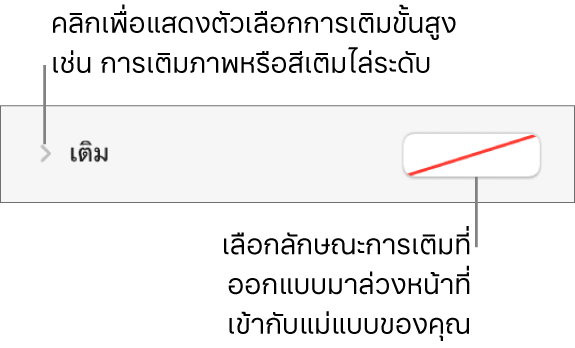
คุณยังสามารถสร้างกฎเพื่อเปลี่ยนรูปลักษณ์ของเซลล์เมื่อค่าในเซลล์ตรงกับเงื่อนไขบางอย่างได้โดยอัตโนมัติ ให้ดูที่ไฮไลท์เซลล์แบบมีเงื่อนไขใน Keynote บน Mac
สลับสีของแถวไปมา
คลิกที่ตาราง จากนั้นในแถบด้านข้างรูปแบบ
 ให้คลิกแถบตาราง
ให้คลิกแถบตารางในแถบด้านข้าง ให้เลือกกล่องกาเครื่องหมาย การสลับสีของแถวไปมา จากนั้นคลิกช่องสีเพื่อเลือกสี
สีของแถวจะไม่สลับสำหรับคอลัมน์หัวตาราง คอลัมน์หัวตารางมีรูปลักษณ์เฉพาะของตัวเองโดยขึ้นอยู่กับลักษณะตารางที่คุณเลือก